Wat is QUIC.cloud CDN
Content Delivery Networks (CDN’s) is een geweldige manier om jouw website te versnellen en de prestaties te verbeteren. Een populaire CDN is QUIC.cloud, dat het QUIC-protocol gebruikt om snel inhoud te leveren. In dit artikel laten we je zien hoe je QUIC.cloud instelt op jouw WordPress-website.
Zo kun je QUIC.cloud CDN instellen WordPress
Vereisten
- Zorg ervoor dat je LiteSpeed hebt ingesteld
- Laat LiteSpeed Cache ingeschakeld in WordPress
Stap 1: Maak een QUIC.cloud-account aan
De eerste stap bij het opzetten van QUIC.cloud is het aanmaken van een account.
Ga naar de QUIC.cloud-website en klik op de knop Aanmelden in de rechterbovenhoek.
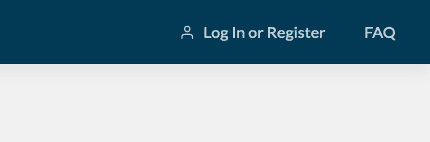
Vul het registratieformulier in met jouw gegevens en klik op de knop Account aanmaken.
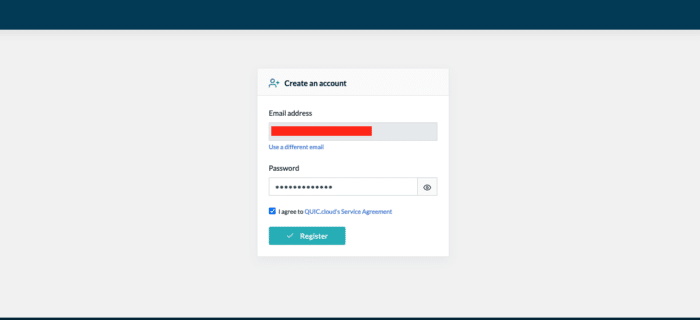
Stap 2: Vraag de domeinsleutel van jouw website aan
Het lijkt misschien lastig, maar het is veel gemakkelijker dan je zou denken.
Je moet jouw domeinsleutel maken of verlengen. Je kunt dit doen door naar LiteSpeed Cache > Algemene instellingen > Domeinsleutel te gaan.
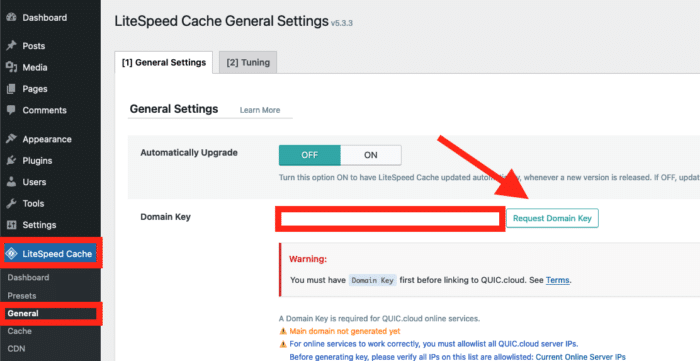
Zodra de domeinsleutel is gemaakt (of verlengd) kun je doorgaan naar de volgende stap.
Stap 3: Koppel jouw website met QUIC.cloud CDN
Dus …. waar was de domeinsleutel dan voor nodig?
Met de domeinsleutel kun je QUIC.cloud koppelen aan jouw website.
Precies waar de domeinsleutel is, als je naar rechts kijkt, zie je een knop die Link naar QUIC.cloud weergeeft, klik erop.
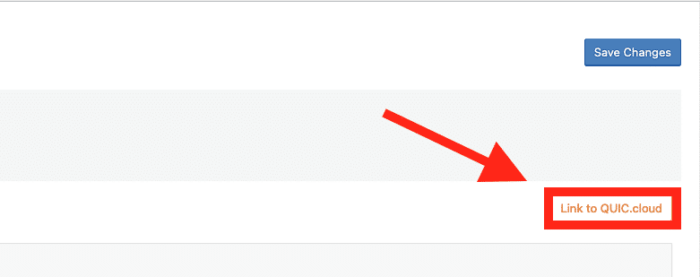
Zodra je op de knop klikt, wordt je gevraagd om in te loggen op QUIC.cloud, jouw accountgegevens in te vullen om WordPress te koppelen aan QUIC.cloud.
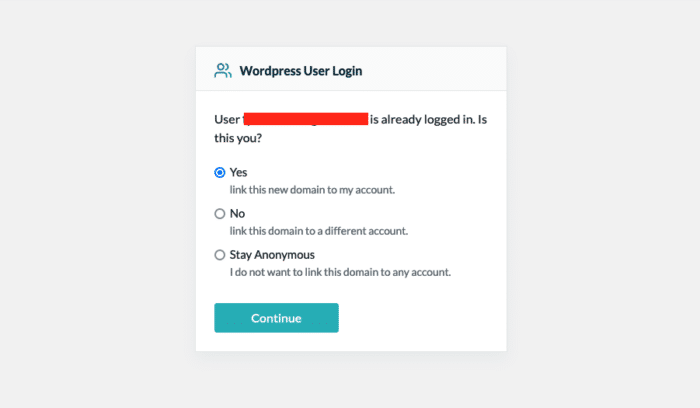
Stap 4: CDN inschakelen
Indien correct gedaan, zal jouw website nu verschijnen in het configuratiescherm van QUIC.cloud.
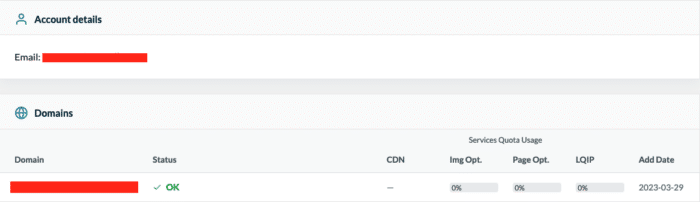
Nu moeten we CDN op 2 gebieden inschakelen.
Schakel om te beginnen de CDN-functie in de LiteSpeed-cache-instellingen in WordPress in door naar LiteSpeed Cache > CDN te gaan.
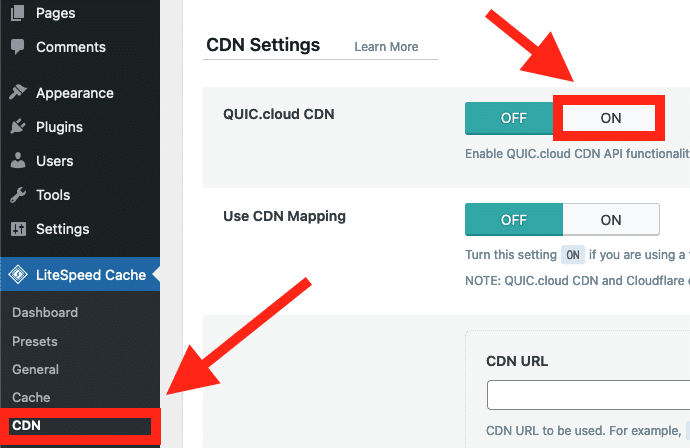
Schakel vervolgens het CDN in het configuratiescherm van QUIC.cloud in door op de schakelaar CDN inschakelen te klikken (zoek jouw site in het overzicht, navigeer naar CDN, status en klik op CDN inschakelen).
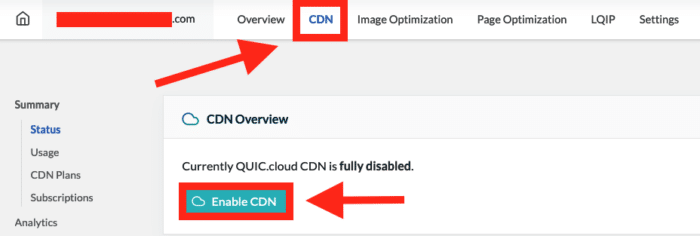
Daarna krijg je twee opties te zien: gebruik CNAME of gebruik QUIC.cloud DNS voor jouw hoofddomein. Kies de eerste optie, tenzij je bekend bent met DNS-services en deze wilt gebruiken. Bevestig ten slotte jouw keuze.
Stap 5: Jouw domein koppelen
Nadat je het domein hebt ingeschakeld in jouw QUIC.cloud-dashboard, ontvang je een waarde die je moet instellen als een CNAME-record in de DNS-instellingen van jouw domein.
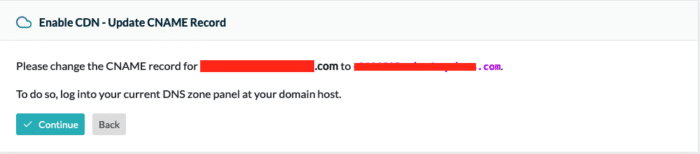
Opmerking: Zorg ervoor dat je het juiste domein selecteert!!
Nu moet je een CNAME-record maken met het record dat is verstrekt in jouw QUIC.cloud-dashboard.
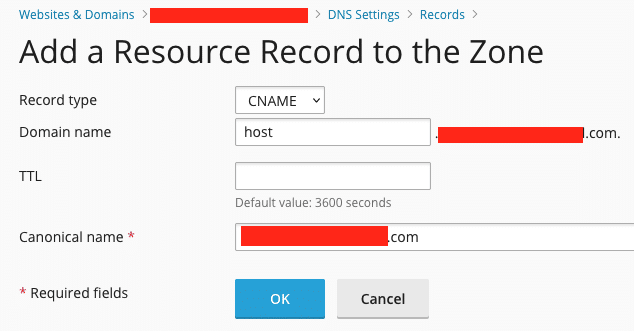
Nadat dit is gebeurd, duurt het ongeveer 20 minuten voordat de wijzigingen van kracht worden.
Gefeliciteerd! Je hebt nu QUIC.cloud ingesteld voor jouw WordPress-website.
Conclusie:
Het opzetten van QUIC.cloud op jouw WordPress-website is een eenvoudig proces. Door de stappen in dit artikel te volgen, kun je de prestaties van jouw website verbeteren en jouw bezoekers een betere ervaring bieden. Vergeet niet om jouw instellingen up-to-date te houden en de prestaties van jouw website regelmatig te controleren.



Geef een reactie